word2019中制表符的妙用
word2019表格功能是非常强大的,很多朋友都认为以前的制表符已经没有什么用途了,其实不然,在一切特殊的场合,word2019制表符还是非常有用的,下面就为大家介绍word2019中制表符的妙用。
步骤1、打开Word文档,切换至“视图”选项卡,在“显示”组内单击勾选“标尺”前的复选框,此时即可显示标尺效果。然后在水平标尺上单击插入制表符,如图1所示。
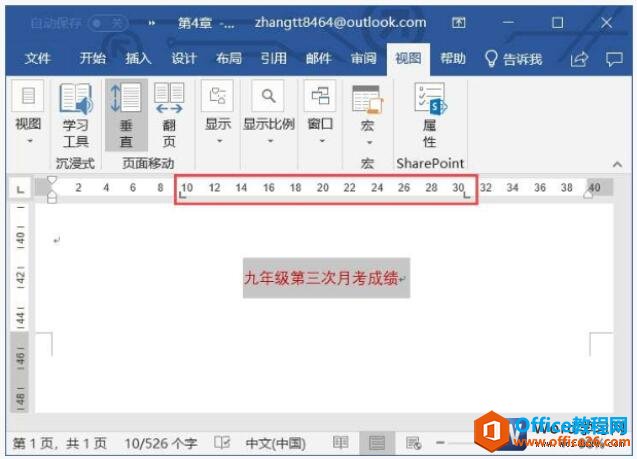
图1
步骤2、在水平标尺上左键双击任意制表符,打开“制表符”对话框,“制表位位置”列表框内选择制表位,然后在“引导符”窗格内单击选中“4______(4)”前的单选按钮,为该制表符添加前导符。最后单击“设置”按钮完成该制表符的设置,如图2所示。使用相同的方法为其他制表符添加前导符,设置完成后,单击“确定”按钮。
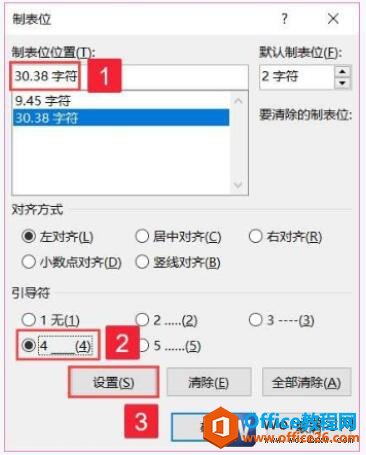
图2
步骤3、返回Word文档,在文档中输入“班级”,然后按“Tab”键,文字后即会自动添加需要的下划线。在文档中依次输入需要的其他文字和下划线,如图3所示。wps下一页如何增加_wps下一页增加的方法
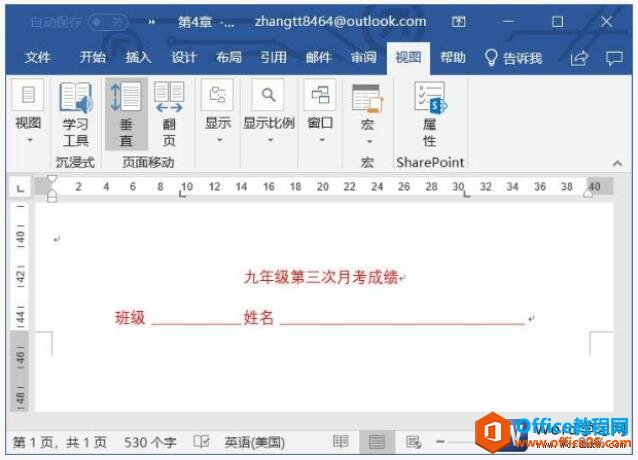
图3
步骤4、在标尺上单击拖动创建的制表符,即可对制表位进行修改,如图4所示。
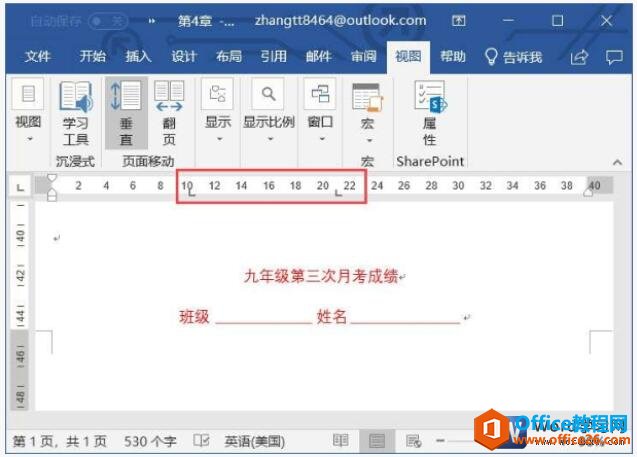
图4
在word2019中如果需要删除添加的制表符,只需要从水平标尺上将其拖离标尺即可。按住“Alt”键拖动制表符能够实现制表符的精确移动。
word2019中制表符的妙用的下载地址:
- 本地下载
























 被折叠的 条评论
为什么被折叠?
被折叠的 条评论
为什么被折叠?








